दोस्तों आज की इस पोस्ट में आपको एमएस एक्सेल के बारे में सभी जानकारियां मिलने वाली है| क्योंकि ऐसे बहुत से लोग हैं जो एम एस एक्सेल का इस्तेमाल करने के बारे में नहीं जानते हैं| यदि आप Microsoft User है और आपको M.S. Excel के बारे में जानकारी नहीं है ऐसे लोगों के लिए आज की यह पोस्ट बहुत लाभदायक साबित होगी| क्योंकि माइक्रोसॉफ्ट यूजर को खासतौर पर एम एस एक्सेल का ज्ञान होना चाहिए एमएस एक्सेल के बारे में विशेष ज्ञान प्राप्त करने के लिए हमारी पोस्ट को अंत तक जरूर पढ़ें| क्योंकि इस पोस्ट में हम आपको बताएंगे कि MS Excel kya hai , इस को ओपन कैसे करें, इसके उपयोग तथा लाभ क्या होते है, M.S. Excel के Feature, Spreadsheet क्या होती है आदि|
एम एस एक्सेल क्या है (MS Excel kya hai)
(MS Excel kya hai) माइक्रोसॉफ्ट ऑफिस एक्सेल एक स्प्रेडशीट प्रोग्रामिंग एप्लीकेशन है जो माइक्रोसॉफ्ट ऑफिस का एक बहुत महत्वपूर्ण हिस्सा होता है| इसका इस्तेमाल Data Management के लिए किया जाता है M.S. Excel में अलग-अलग प्रकार के आंकड़ों को Edit और Formatting किया जाता है| यह Microsoft Office Suite का एक भाग होता है| जो बहुत सरल था तथा कम समय में Spreadsheet बनाने, आंकड़ों को मैनेजमेंट करने, तथा गणित के सवालों परिणाम ज्ञात करने लिए किया जाता है| स्प्रेडशीट प्रोग्राम में आप डाटा को Tabulation Format में Open, Create, Edit, Format, Calculate आदि| करने की सुविधा प्रदान करता है इसके अलावा आपको बता दें कि M.S. Excel का पूरा नाम Microsoft Office Excel होता है| तथा यह Microsoft Office Suite के अंतर्गत आने वाली Application है|
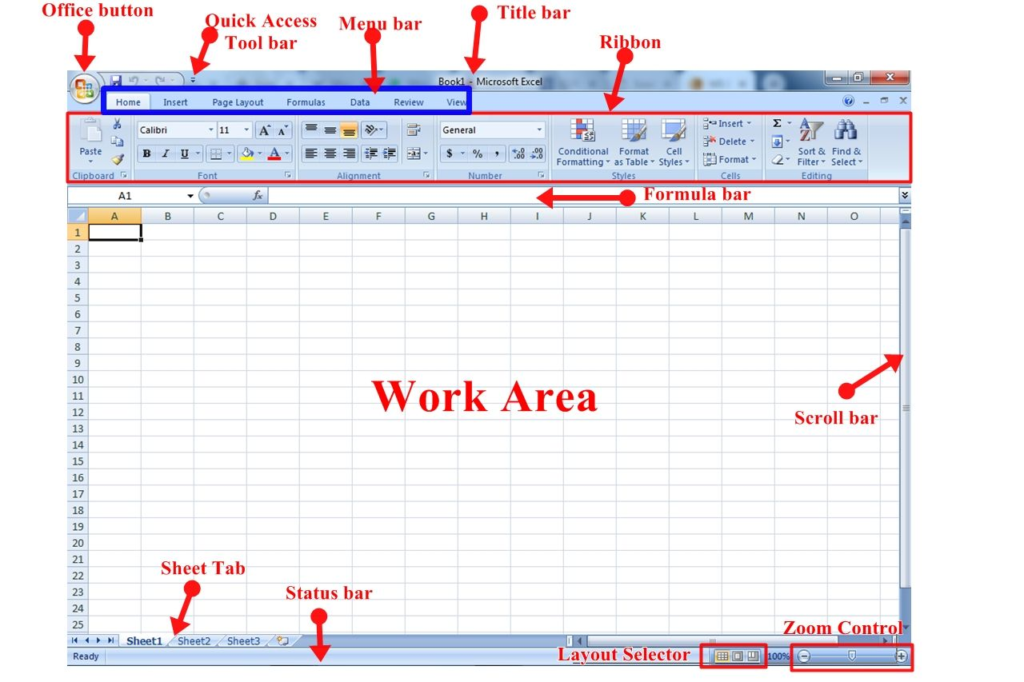
| M.S Excel Developed By | Microsoft Corporation |
| Latest Version | M.S. Excel 2019 & Office 365 |
| Launched Year | 1987 |
| M.S Excel Extension Name | M.S. Excel 2003 – .xls Ms Excel 2019 -xlsx |
| Website | www.microsoft.com |
M.S. Excel Open कैसे करें
First Method
- M.S. Excel Open करने के लिए आपको विंडोज सर्च बार में जाकर Excel Type करना होगा|
- अब आपको Search List में सबसे ऊपर एम एस एक्सेल दिखाई देगा उस पर क्लिक करें|
- क्लिक करने के बाद M.S. Excel Open हो जाएगा|
Second Method
- Desktop Screen के Left Bottom Corner पर स्थित Start Button पर क्लिक करें|
- अब आप Excel Program मै जाए|
- इसके बाद आपको Office Folder में जाना होगा|
- ऑफिस जाने के बाद आपको Excel पर क्लिक करना होगा|
- और अब आपका M.S. Excel Open हो जाएगा|
Third Method
- Keyboard की Windows + R बटन दबाएं|
- Windows + R बटन दबाने के बाद आपका Run Command Box Open हो जाएगा|
- अब आपको Excel. exe Type करना है|
- Excel. exe Type करने के बाद OK कर देना है|
- OK करने के बाद आपका M.S. Excel Open हो जाएगा|
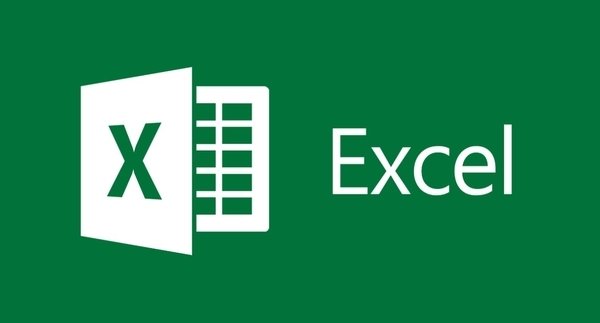
एम एस एक्सेल का उपयोग
- इनका उपयोग बहुत सी चीजों के लिए किया जाता है
- डाटा को Tabular Format में रखने के लिए|
- Conditional Formatting के लिए|
- Data Storing के लिए|
- Mathematical तथा Logical Calculation के लिए|
- Data Chart Graph तैयार करने के लिए|
- Accounting के लिए|
- Stock Maintain करने के लिए|
- Check List बनाने के लिए|
- Mailing List बनाने के लिए|
- बजट तैयार करने के लिए|
- Data Filtering करने के लिए|
- Report तैयार करने के लिए आदि|
M.S. Excel के लाभ
- M.S. Excel का उपयोग हम Mathemetical से जुड़े Project को पूरा करने में कर सकते हैं|
- यह डाटा को व्यवस्थित करने के अलावा Calculation करने में भी मदद करता है|
- Marge Center Option के द्वारा हम एक से अधिक सेल को मिलाकर एक सेल बना सकते हैं|
- इसमें टूल बार होता हैइस Tool bar की सहायता से हम फार्मूले खोज सकते हैं|
- M.S. Excel की किसी भी Sheet को Project कर सकते हैं तथा Password लगा सकते हैं
- एमएस एक्सल निर्णय लेने, डाटा का ग्राफ तैयार करने, रिपोर्ट तैयार करने, तथा वेबसाइट पर डाटा के साथ काम करने आदि की सुविधा भी प्रदान करता है|
M.S. Excel Feature
- Office Button
- Page Layout
- Title Bar
- Menu Bar
- Text Area & Main Working Area
- Insert
- Insert Worksheet
- Formulas
- Home
- Zoom Level
Types Of M.S. Excel
- Column Chart
- Pai Chart
- Bar Chart
- Combo Chart
- Area Chart
- Bar Chart
- Combo Chart
- Bubble Chart
Spreadsheet क्या होती है
Spreadsheet एक कंप्यूटर अनुप्रयोग है जो कार्यपत्रक का हिसाब करने वाले एक कागज की तरह होती है| तथा यह एक विशाल सूची है इस सूची में लगभग किसी भी प्रकार का डाटा हो सकता है| जैसे- पाठ, संख्याएं, तिथि आदि स्प्रेडशीट को अपने हिसाब से शॉर्ट और सुंदर कर सकते हैं और उनको प्रिंट कर सकते हैं| स्प्रेडशीट में सब कुछ छोटे-छोटे बॉक्स में संग्रहित किया जाता है| इन छोटे-छोटे बॉक्स को ही सेल कहा जाता है| स्प्रेडशीट का अविष्कार डेन ब्रिकलिन ने किया था|
